
如果你在使用磁碟的時候不斷收到「無法修改分區圖」錯誤,這通常意味著存儲裝置已經損壞或者檔案系統出了問題。這使得除了非常具體的軟體外,整個裝置都無法讀取。
在本文中,我們探討了解決此錯誤的三種方法。我們提供了逐步說明和附帶的截圖,讓您可以安全地操作您的硬碟而無需擔心您的文件(稍後會詳細討論)。繼續閱讀吧!
目錄
什麼是分割區地圖 (Partition Map)?
要了解什麼是分割區圖,我們先來解釋什麼是分割區。分割區是硬碟的虛擬區段。即使只使用單一的 HDD 或 SSD,硬碟上仍可以有多個分割區。
「分割區表」是您的硬碟或固態硬碟的目錄。當您將磁碟機連接到電腦時,分割區表會告訴作業系統以下資訊:
- 哪一個分割區是可啟動的
- 每個分割區在硬碟上的實體位置
- 每個分割區的用途是什麼(例如,一個用於macOS,另一個用於文件儲存,等等)
“無法變更分割區地圖”錯誤通常發生於分割區地圖損壞或損毀、被阻止使用者存取或當前分割區正在使用時。
如何從問題裝置中恢復刪除的資料
當你開始遇到 無法修改分割區地圖 錯誤時,我們強烈建議你立即恢復數據,即使是在嘗試修復硬碟之前。此舉是為了防止在發生損毀或修復方案要求下(例如,將你的 Mac 恢復出廠設定)導致完全的數據丟失。
為了這個任務,你需要一個叫做「資料恢復軟體」的工具。這是一種類型的應用程式,可以讀取硬碟上的原始資料並將其恢復為檔案,即使硬碟發生故障。為了這次演示,我們將使用一個名為Disk Drill的應用程式。它非常容易使用,與最新的macOS相容,並且原生支持的檔案類型比其競爭對手多得多(特別是影片)。
最重要的是,它有一個稱為 逐位元備份 的功能。Disk Drill 可以創建驅動器的映像備份,並將其作為掃描目標,而不是讓你的驅動器承受更多的磨損。我們將在下面的分步指南中向你展示其運作方式。
- 下載 並安裝 Disk Drill。
- 將有問題的硬碟安全地連接到您的 Mac。然後,打開 Disk Drill。
- 在左側邊欄展開 額外工具 部分並選擇 逐位元備份 。然後,選擇您的硬碟並點擊「創建硬碟備份」。
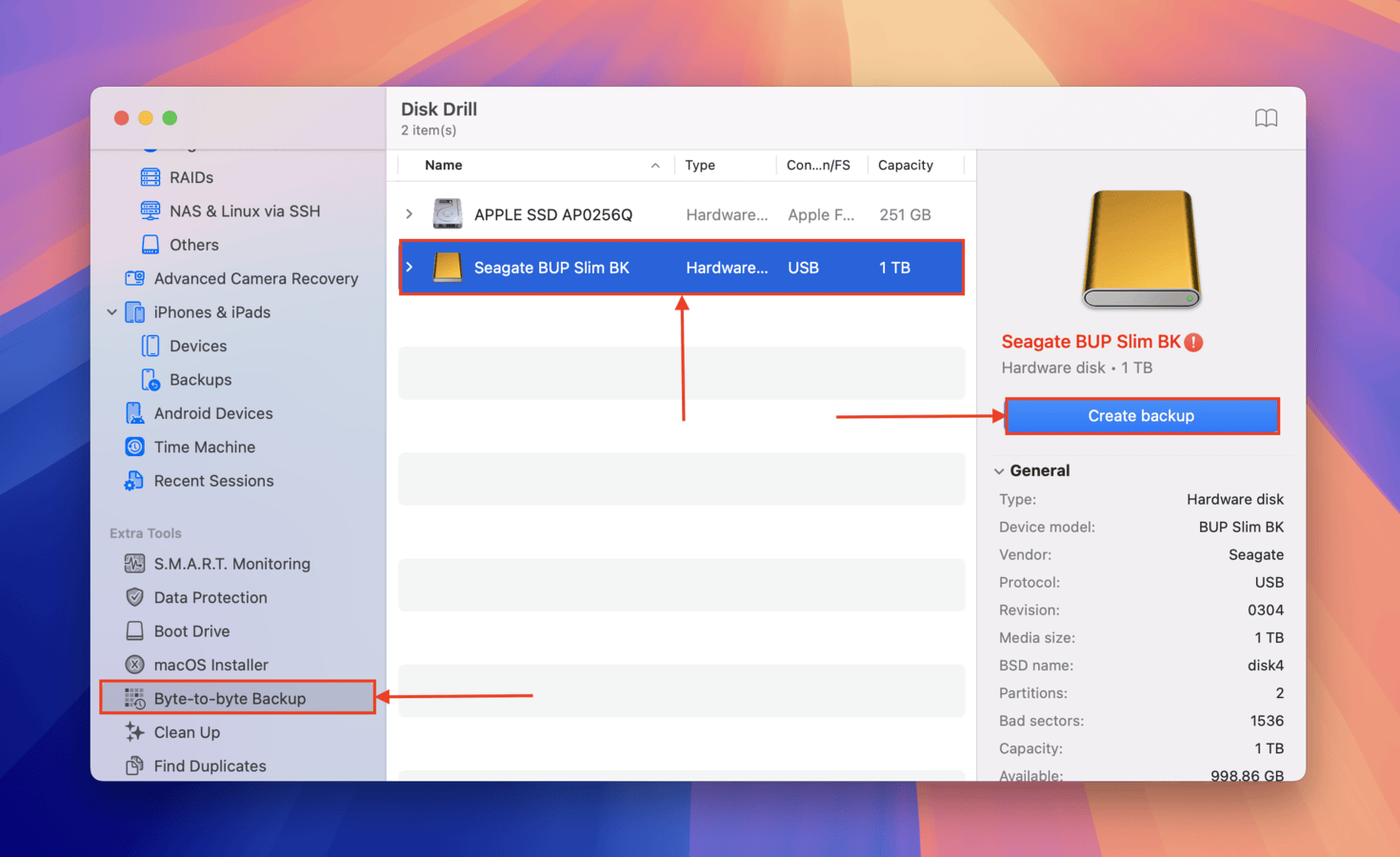
- 為備份文件選擇一個名稱和保存位置。然後,點擊 儲存 按鈕。
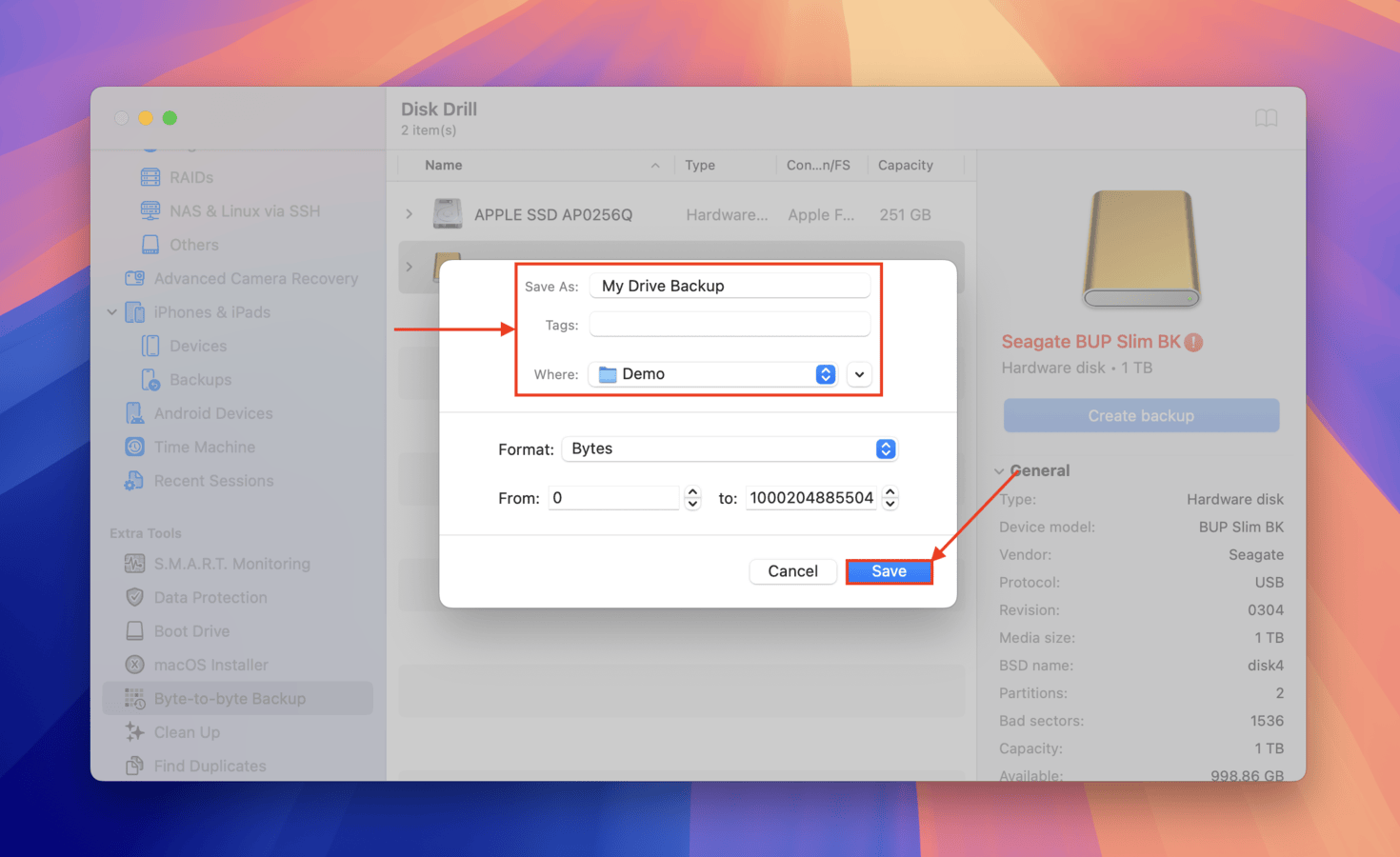
- 備份創建完成後,點擊 首頁按鈕 返回主視窗。
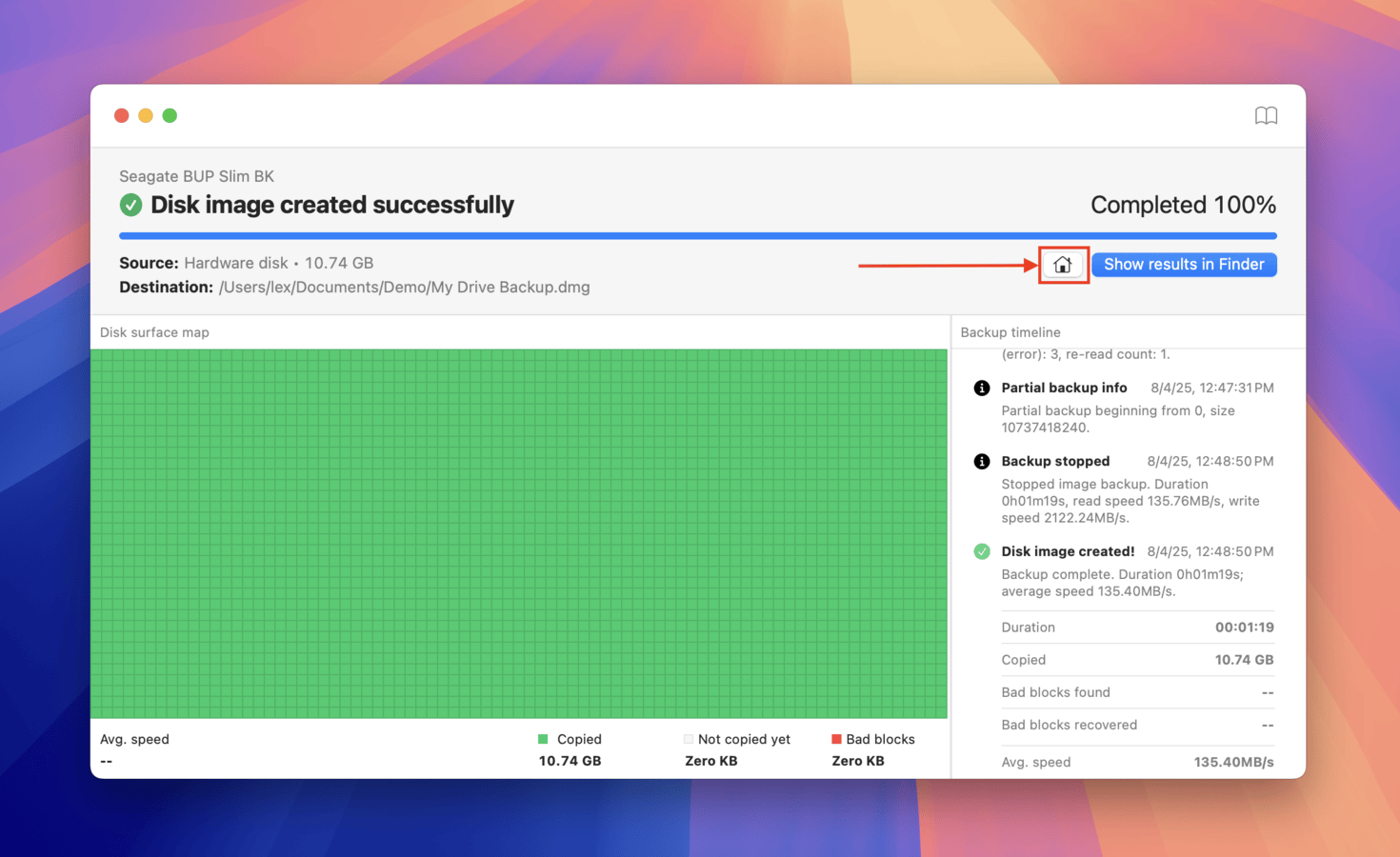
- 從左側邊欄點擊「儲存裝置」。然後,使用 附加磁碟映像檔… 按鈕添加您在步驟 4 中創建的備份文件。添加完成後,從來源列表中選擇它並點擊 搜尋遺失資料 。
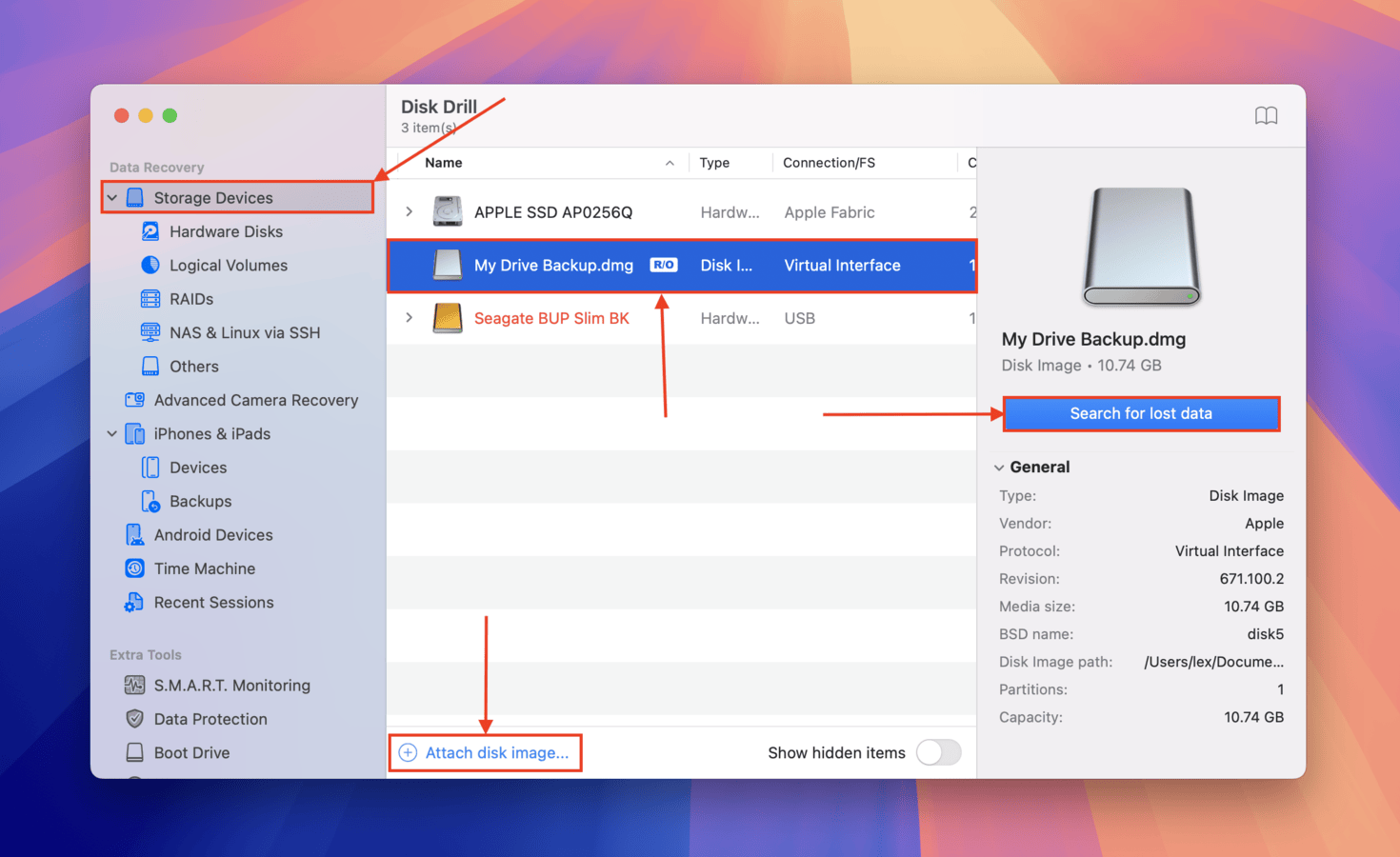
- 選擇 萬用掃描 。
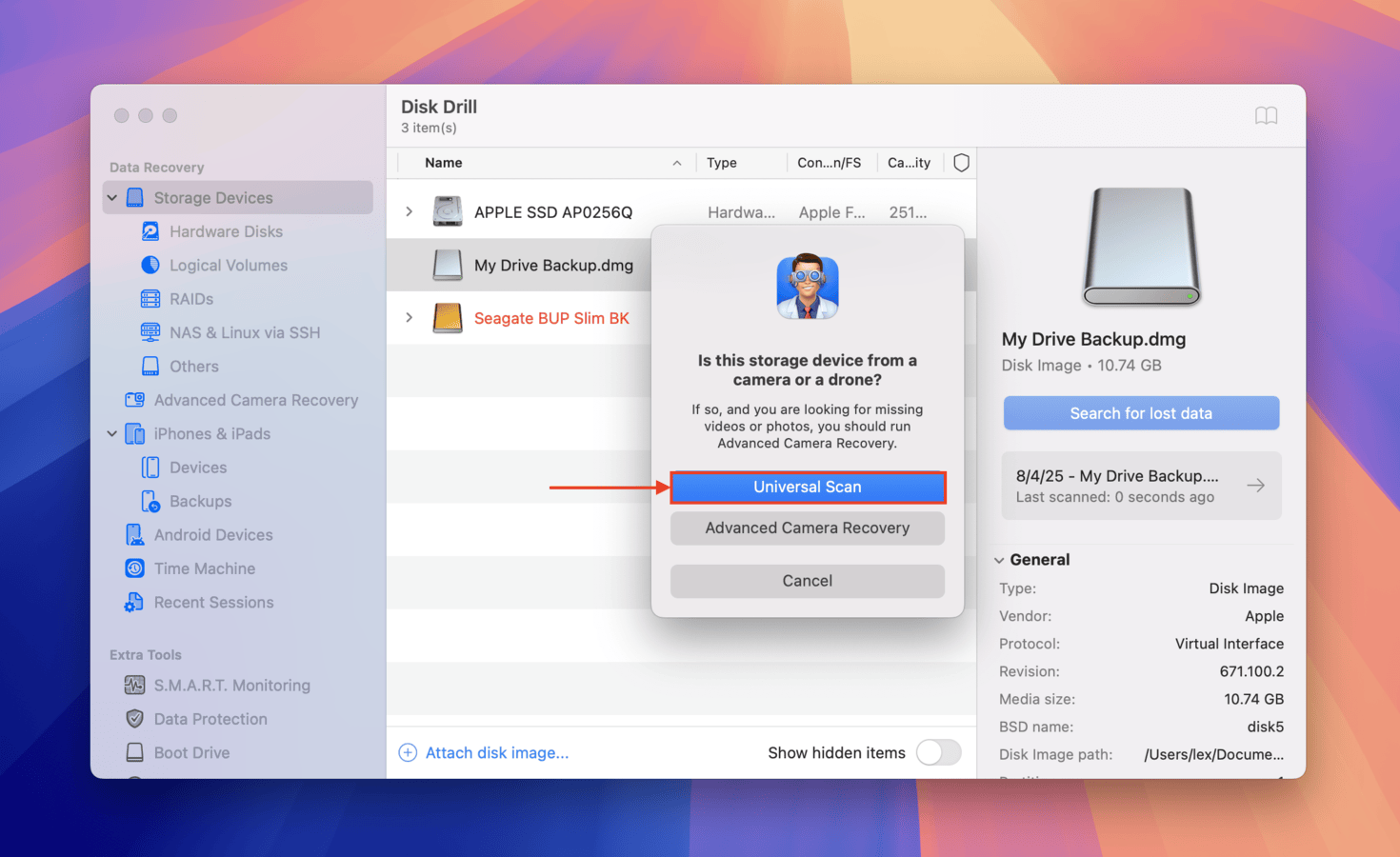
- Disk Drill 掃描完文件後,點擊 查看找到的項目 。或者,Disk Drill 可能能夠檢測到丟失的分區,您可以選擇專門查看並只瀏覽受影響硬碟上的文件(這可以為您節省大量時間)。
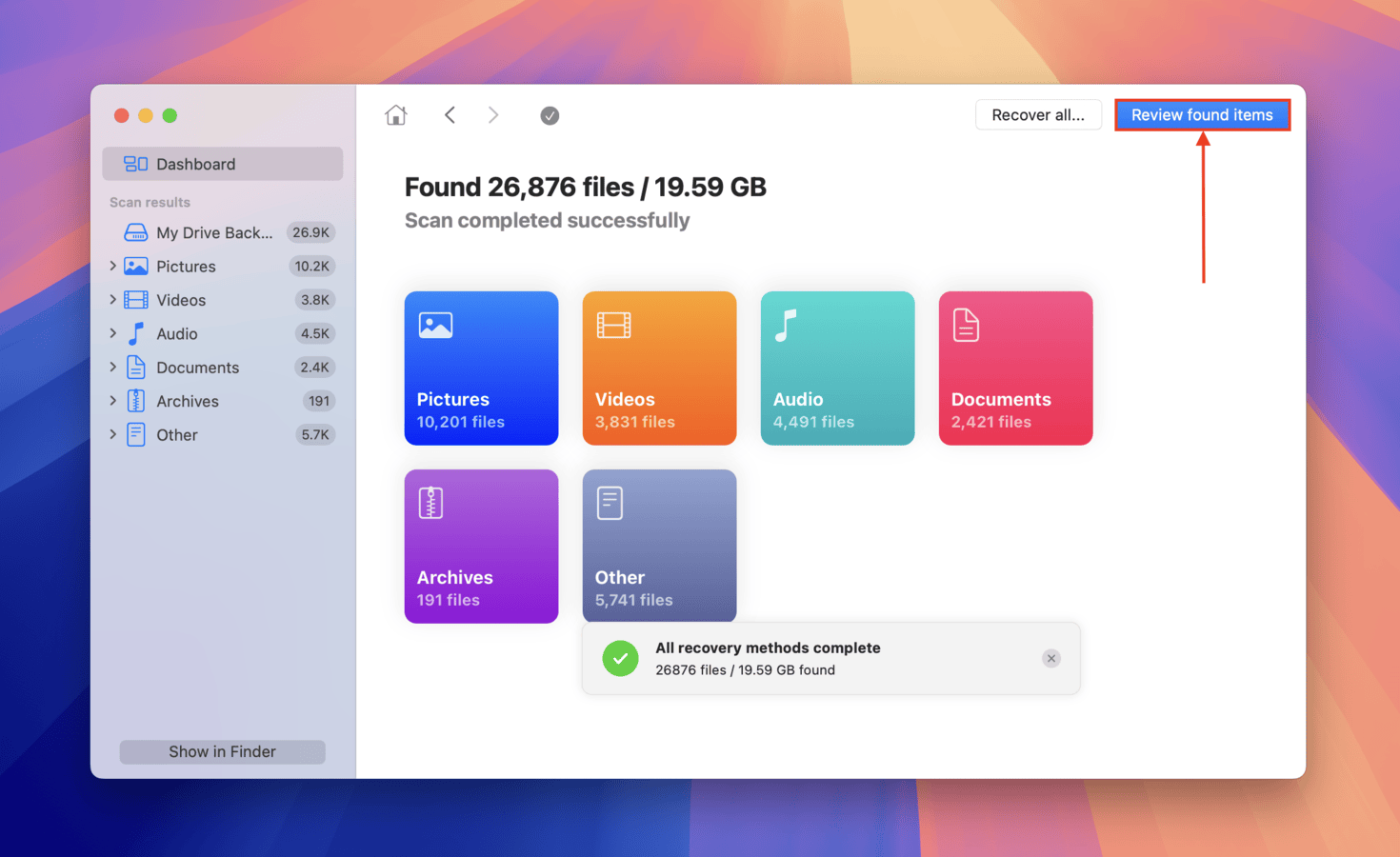
- 如果您只想恢復特定的文件,可以使用左側邊欄中的篩選器以及窗口右上角的搜索欄。並且確保預覽要恢復的文件—將滑鼠指針懸停在每個文件旁邊並點擊出現的 眼睛按鈕 。
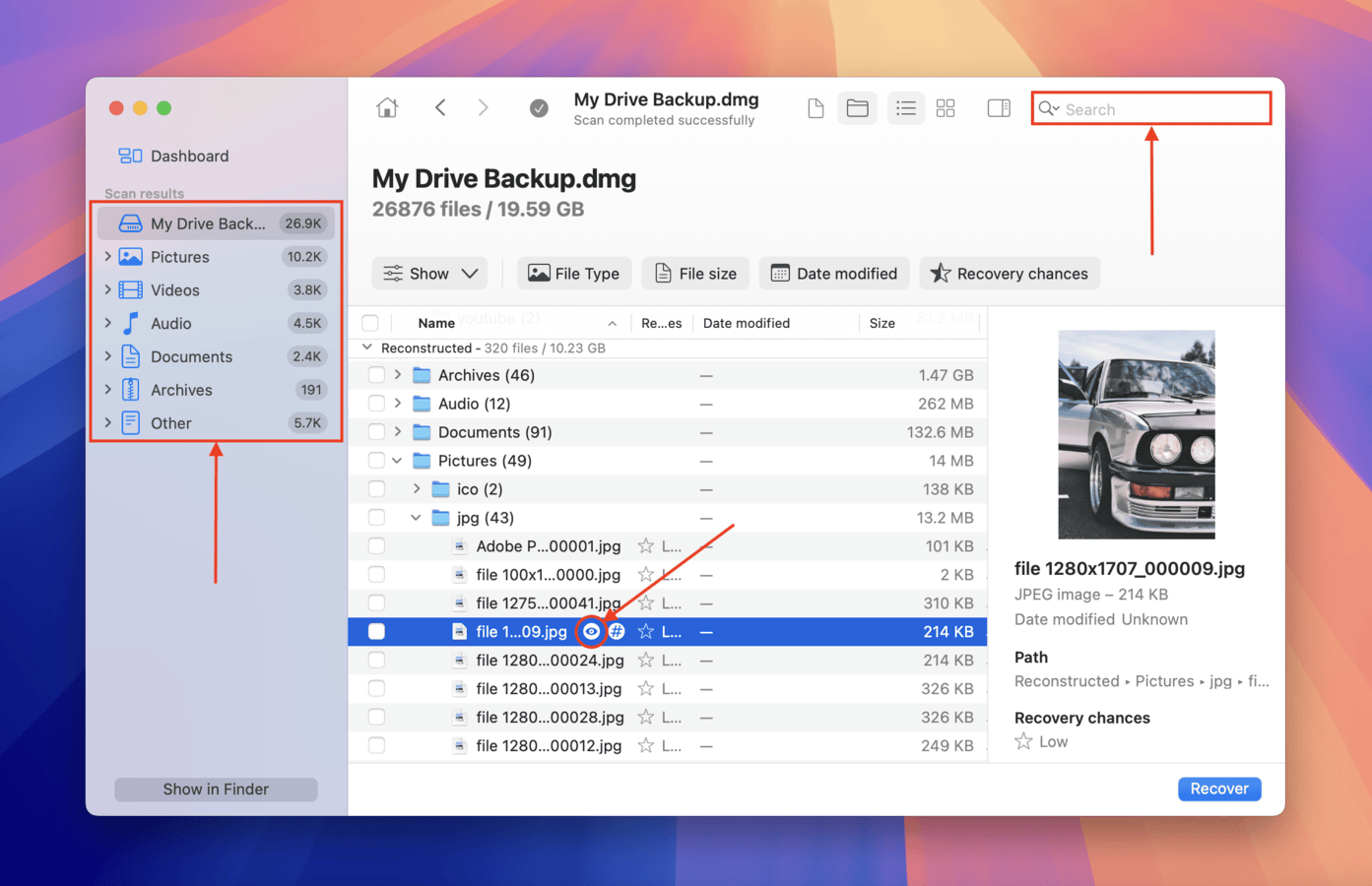
- 要選擇要恢復的文件,在它們旁邊(最左邊的列)勾選框。然後點擊 復原 。或者,您可以保持所有框未勾選並點擊 恢復所有 。
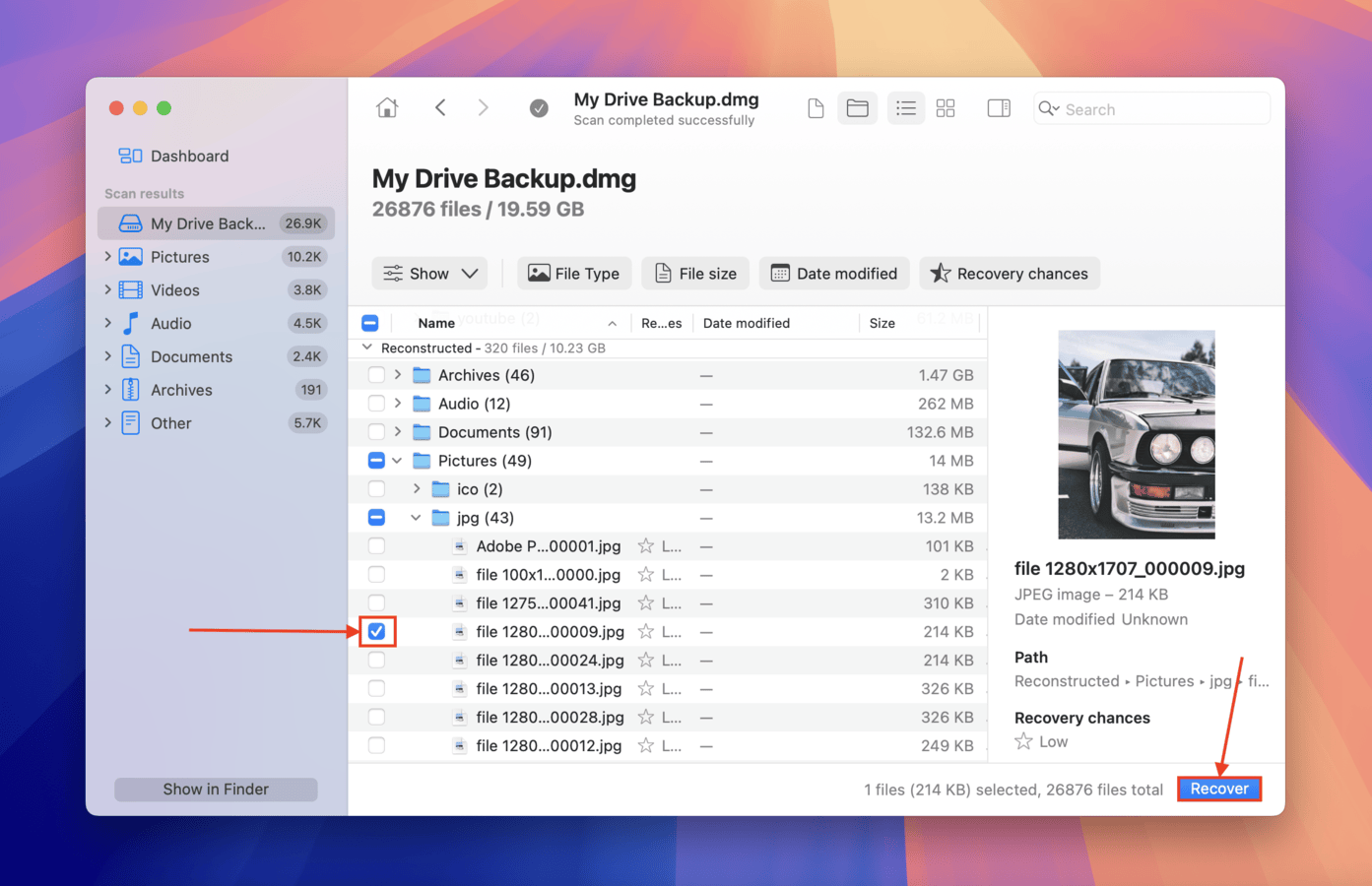
- 在對話框中,選擇一個文件夾 在您的 Mac 上 讓 Disk Drill 用來存儲恢復的文件(不要將它保存到受影響的硬碟上—可能會覆寫您的數據)。最後,點擊 下一步 。
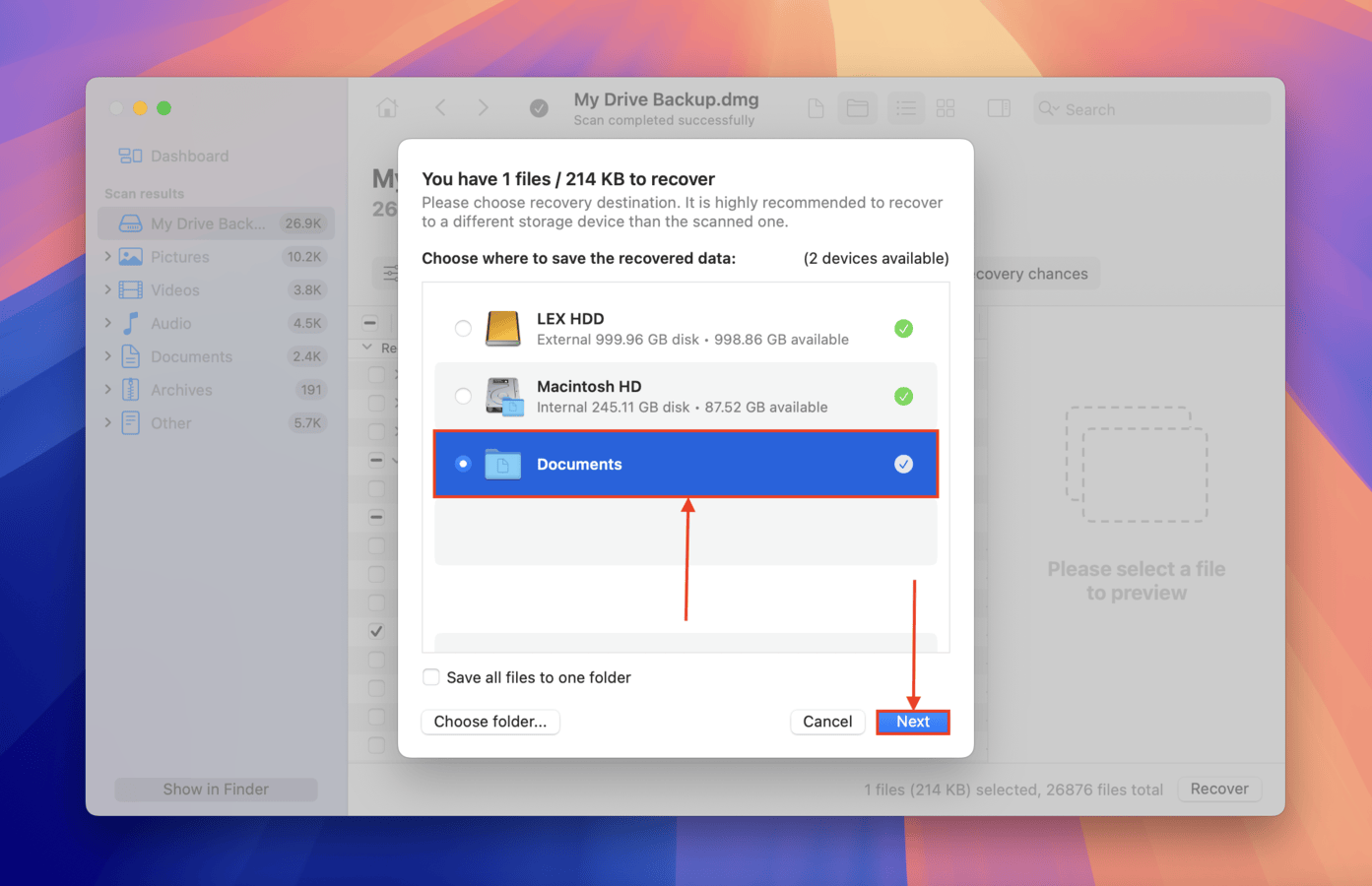
如何修復「無法修改分區表」錯誤
本節中,我們將展示三種不同的方法來修復出現“無法修改分區表”錯誤的磁碟機。每種方法都有其優缺點,且修復操作方式各異——但它們共有的一個好處是,都僅使用原生的 macOS 工具。
方法1: 使用磁碟工具程式的急救功能
磁碟工具程式是 macOS 原生的磁碟管理工具。它有一個名為 急救 的功能,是基本診斷和 修復工具 的工具,可以修復磁碟資料結構中的底層損毀或邏輯不一致(這可能導致分區圖錯誤)。
它無法修復嚴重損毀的情況,但如果只需進行一致性檢查,它可能非常有效。
- 使用 Spotlight Search (CMD + Space) 或開啟 Finder > 公用程式 > 磁碟工具程式 應用程式,打開磁碟工具程式。
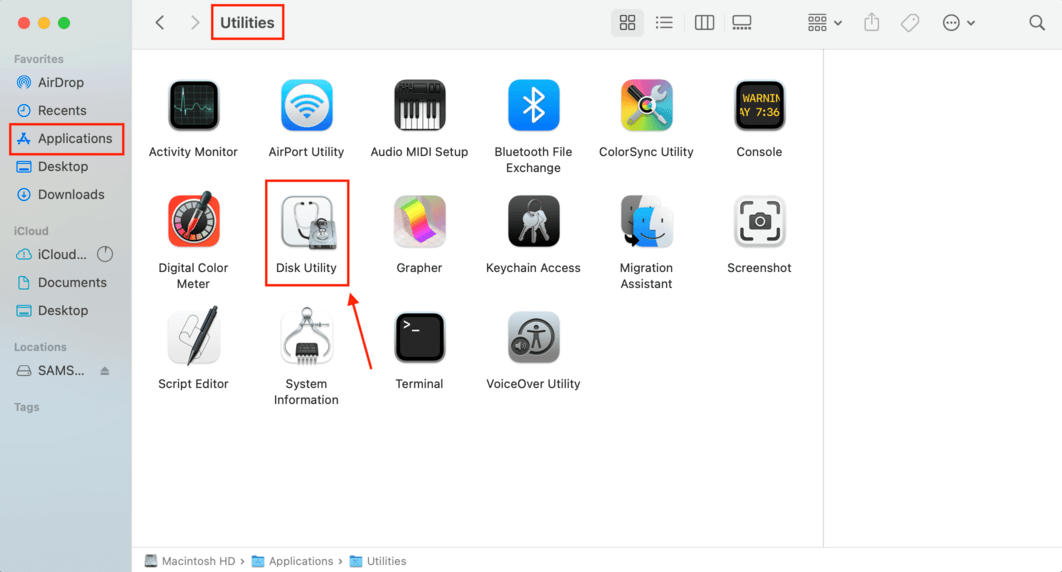
- 選擇有問題的磁碟。
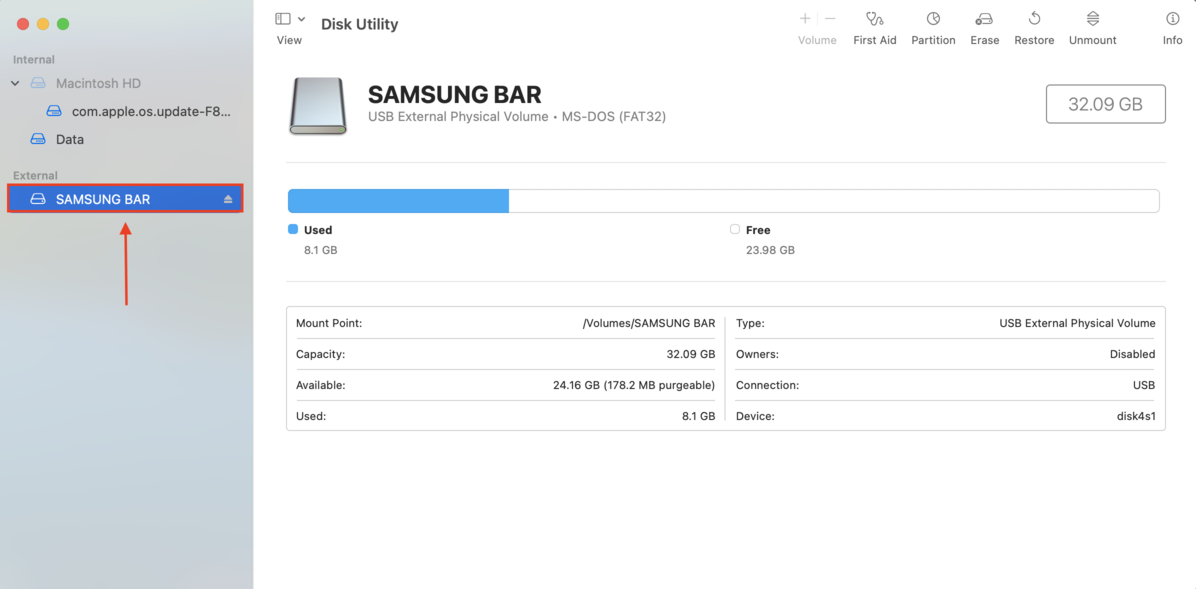
- 在磁碟工具程式窗口的右上角,點擊“First Aid”按鈕。
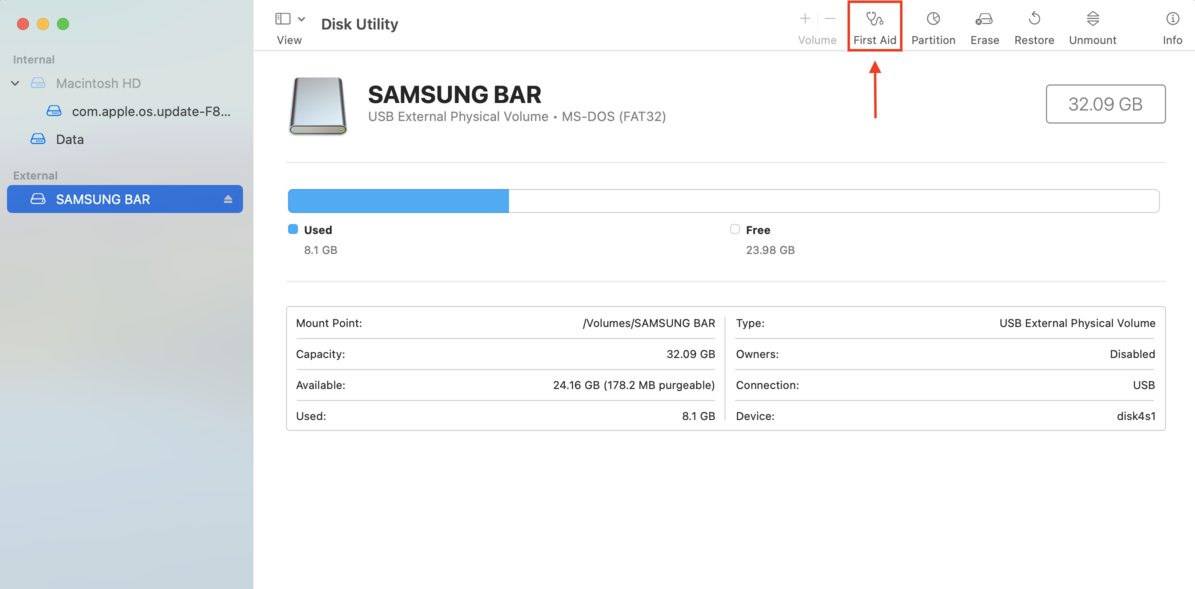
方法二: 使用磁碟工具程式來格式化磁碟和創建新的分割區映射
如果因為問題的嚴重性而無法使用 First Aid 解決錯誤,您下一個最佳選擇是完全格式化驅動器。這將清除驅動器上的所有內容,並從頭開始生成一個全新的(無錯誤的)分區圖。
您可以再次使用磁碟工具程式來進行此操作;這次,您將使用 抹除 工具而不是「急救工具」。此方法比方法1成功的機率高得多——只需確保事先保護好您的資料。
- 使用 Spotlight 搜尋 (CMD + 空白鍵) 或開啟 Finder > 公用程式 > 磁碟工具程式 應用程式來開啟磁碟工具程式。
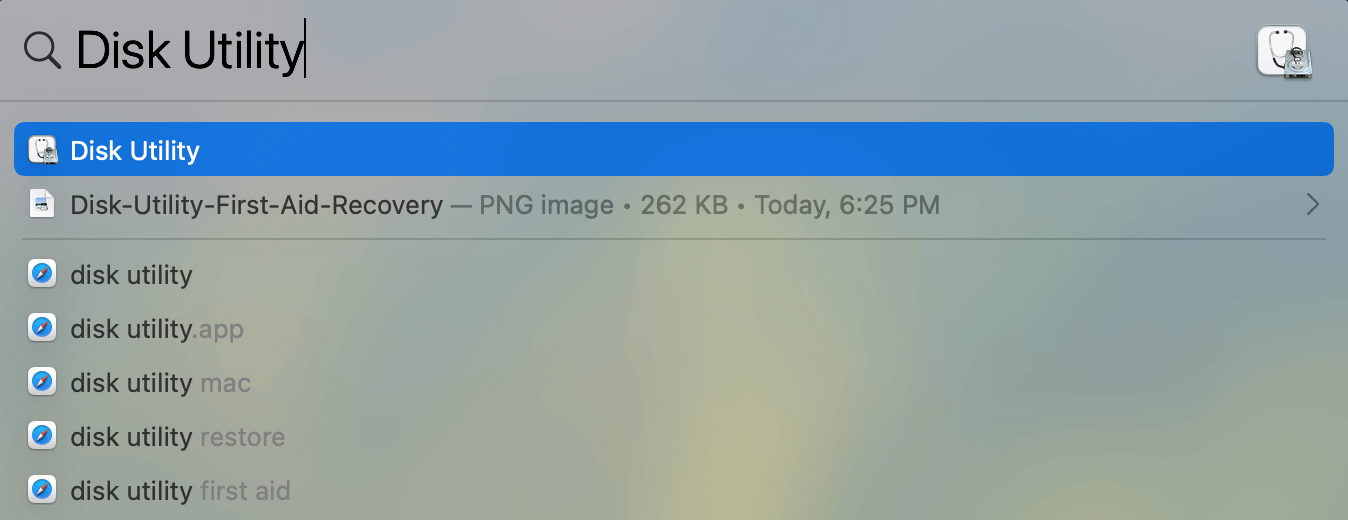
- 點擊磁碟工具程式視窗左上角的 “檢視” 按鈕,然後選擇 “顯示所有裝置”。

- 選擇存儲裝置 (不是分割區) 並點擊視窗頂部的 “抹除” 按鈕。
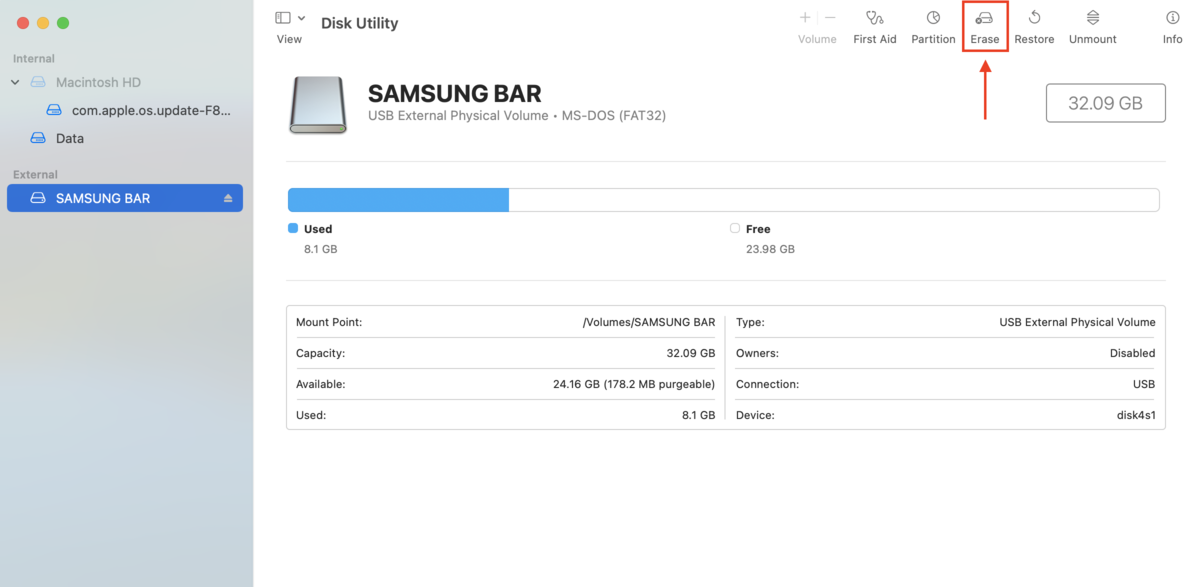
- 將裝置命名成您想要的名稱,選擇 MS-DOS (FAT) 作為格式,選擇 “主開機記錄” 作為方案。點擊 “抹除” 按鈕。這將覆寫舊的分區並創建新的分區和新的分區圖。
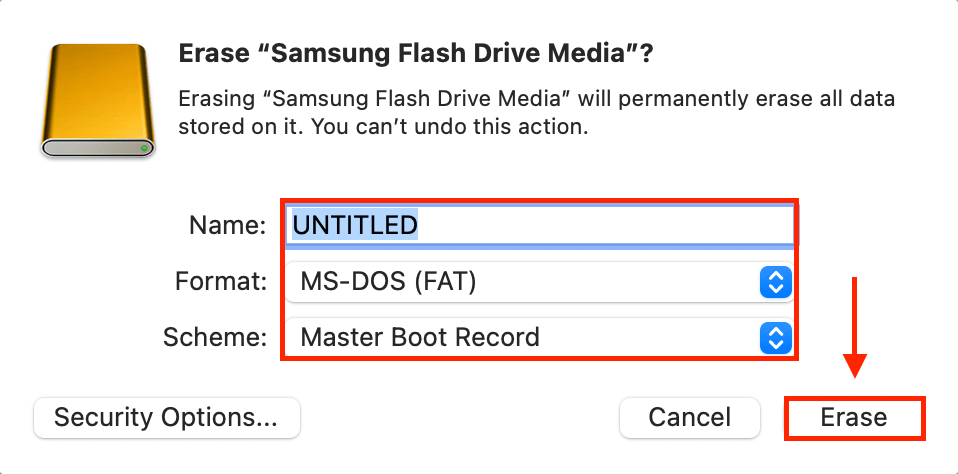
- 等待抹除過程完成,然後點擊 “完成”。您現在應該可以使用您的裝置了。
方法三: 使用終端命令格式化您的磁碟
使用 diskutil Terminal 命令是格式化磁碟並生成全新分割圖的一種方式。如果因為錯誤或限制(如嚴重損壞的分割圖)導致 Disk Utility GUI 無法格式化您的磁碟,您可以使用此方法。
別擔心!你只需要執行一些簡單的指令——只需按照我們以下的指南操作。
- 將您的 USB 隨身碟、SD 卡或外接硬碟連接到 Mac。
- 使用 Spotlight 搜尋 (CMD + 空格鍵) 或開啟 Finder > Applications > Utilities > Terminal 應用程式來打開終端機應用程式

- 要找到您的磁碟識別碼,輸入以下命令並按回車鍵:
diskutil list
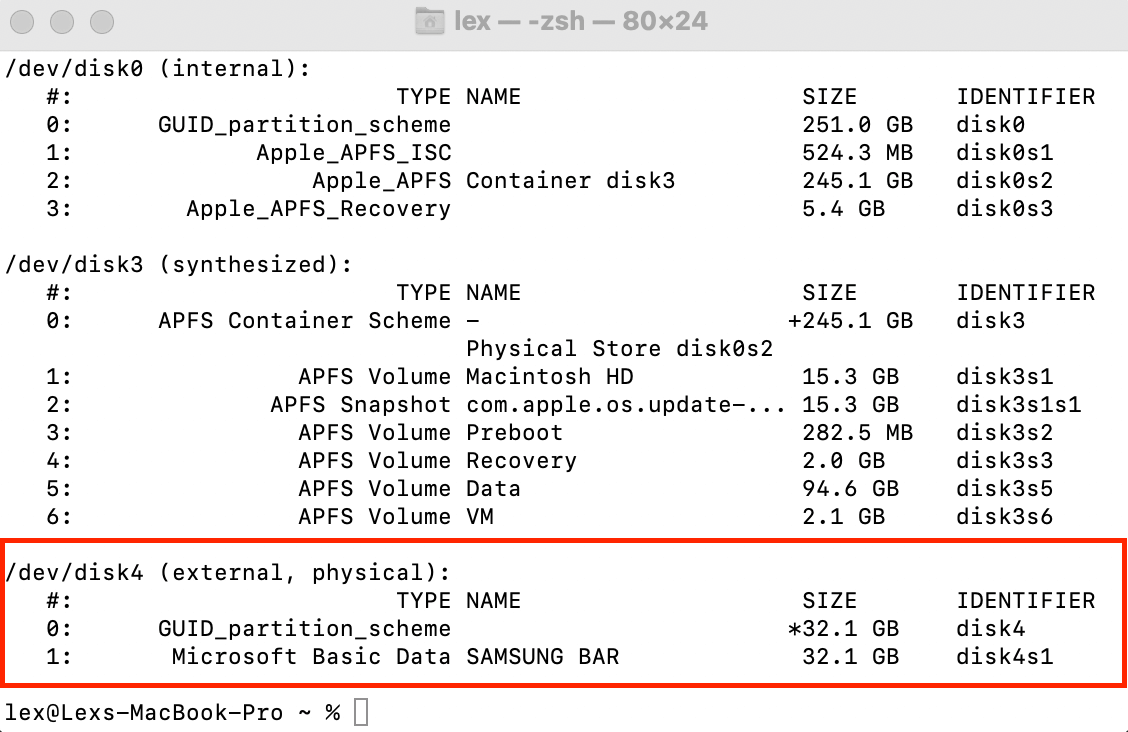
- 識別出您的磁碟後,輸入以下命令並按回車鍵:
diskutil eraseDisk MS-DOS “disk name” /dev/”disk identifier”
將「drive name」更改為您儲存裝置的名稱,並根據您在步驟3中找到的識別碼,將「disk identifier」更改為相應的識別碼。例如,這是我會在終端應用程式中輸入的內容:diskutil eraseDisk MS-DOS SAMSUNG BAR /dev/disk4s1
成功後,您將失去所有數據,但您將能夠再次正常使用您的裝置。
看見其他損壞的跡象嗎?
「無法修改分割圖」錯誤可能只是更大損壞問題的徵兆。如果是這種情況,您可以嘗試更多方法來修復引起錯誤的根本原因並徹底消除它。
查看我們的另一份指南 如何修復 Mac 上損壞的硬碟。我們會向您展示其他未包含在本指南中的修復方法,這些方法可能會修復導致分割圖錯誤的更大範圍損壞。
常見問答
- 使用像 Disk Drill 這樣的數據恢復軟體來恢復和備份您的數據。
- 嘗試使用磁碟工具的第一救援功能來修復您 Mac 上的分區圖。
- 重新格式化磁碟。同樣,先恢復和備份您的數據。






